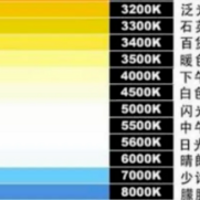明基 ZOWIE GEAR XL2540 游戏显示器外观展示(接口|底座|支架|边框|按键)
-
摘要来自:
-
摘要来自:
 老王加油
老王加油 -
摘要来自:2019-07-10
【什么值得买 摘要频道】下列精选内容摘自于《为电竞而生,明基ZOWIE GEAR XL2540电竞显示器深度体验》的片段:
先从简单的开箱开始吧。简约的黑红撞色设计的包装箱已经成为XL系列的标配,隐约散发着激情的气息,加上“Z”字线条的LOGO让它电竞味十足。很少见的是,在包装箱的侧面贴上了产品的能效等级,1级能效意味着它的节能水平已经达到国际先进水平。


对于箱内的防震措施做的比较到位,每个部件之间都有防震泡沫保护,基本不必担心显示器在运输过程中各种震荡的影响。

ZOWIE GEAR XL2540的配件:显示器支架,显示器底座,S Switch,快速入门指南,光盘,电源线,USB线缆,DP视频线,保护套,遮光挡板。虽然DP接口比HDMI接口更强大,但考虑到HDMI接口的普及度要高于DP接口,如果能再加一条HDMI视频线就更好啦。

ZOWIE GEAR XL2540显示器主体背部,设计相对比较简单,没有添加各种花里胡哨的点缀,这也凸显了它纯粹的电竞本质。

预留了丰富的后置接口,从左往右依次为:麦克风输入接口,S Switch接口,DVI-D接口,HDMI-2(1.4)接口,HDMI-1(2.0)接口,DP接口,USB上行端口(连接PC端)。值得注意的是,DP接口和HDMI 2.0接口支持最高240Hz刷新率,HDMI 1.4支持最高120Hz刷新率,DVI接口支持最高144Hz刷新率。

显示器的组装只需简单的两步即可。第一步是安装底座,将显示器支架的卡扣对准底座的接口对准、旋转即可,然后通过螺丝固定。

现在许多电竞显示器在支架的设计上下了不少功夫,有三角支架型、椭圆形、镂空球形等等,暂且不说稳固性如何,这种奇形怪状的支架很占空间,并且几乎谈不上实用。而ZOWIE GEAR XL2540的底座依然是传统的扁平的长方体,不会占用多余的空间,还能当作置物台摆放一些摆件;圆形的凹槽用来放置S Switch控制器。在支架底部用一颗红色内壁的收线孔,用于整理后背的线缆。

在显示器支架与底座连接的地方有红点角度标识,侧面有红点高度标识,顶部有仰角角度标识,这种贴心的设计可以帮助用户快速掌握、调整显示器角度。


第二部安装显示器,将显示器背部的插口对准显示器支架,然后听到“咔嚓”一声固定即可。

遮光挡板可以避免游戏过程中受到周围不必要的光线干扰,如果需要可以通过显示器两侧的螺丝孔直接安装,遮光板可调控角度大约为180°。安装时应该注意,上半部分的LOGO应该面向外侧。


组装完成后的ZOWIE GEAR XL2540电竞显示器是这个样子的。

(2)外观与细节
作为一款定位中高端的电竞显示器,ZOWIE GEAR XL2540的外观延续了XL系列风格的造型,整体已黑色为主,简单干练;屏幕尺寸为24.5英寸,16:9的比例,分辨率1920*1080,三者相互搭配让画面整体的大小和清晰度都比较适合。


在全面屏时代,显示器的各种超窄边框设计盛行,而ZOWIE GEAR一系列电竞显示器依然采用了较宽的边框和内陷式设计,XL2540上左右三边边框宽度约1cm,下边框宽度1.5cm。岩灰色的边框表面有轻微磨砂处理,可以很有效的降低反射问题。


在显示器正面的右下角是电源开关和OSD菜单控制按键,可以调控显示模式、色彩亮度、色彩饱和度、暗部场景模式、系统设置等。在其他厂商都在使用触控按键的时候,ZOWIE显示器依然坚持使用实体按键,使用比较方便,这也算它的一个特色。


不论是正面还是背面,ZOWIE GEAR XL2540的线条都比较硬朗,符合它的定位,给人一种非常“硬核”的感觉。背部有一个辨识度很高的ZOWIE红色LOGO,搭配红色的收线孔让显示器整体不会过于呆板。


ZOWIE GEAR XL2540的侧面比较干练,厚度大约7cm,相比普通显示器算是比较厚重了。

在显示器的左侧侧面集成了隐藏式耳机挂钩、2个USB 3.0接口、耳机插口和麦克风插口,侧面的这几个几口在日常使用中实用性还是很高的。

耳机挂钩在侧面是一颗红色按钮,不知道的还以为它是一颗什么神秘按键。耳机挂钩可承受的最大负荷为400g,再重就会使显示器倾斜。

在显示器的背部有一圈散热孔, ZOWIE GEAR XL2540的额定电压100-240V,电流1.2A,其功耗并不高,这一圈散热孔足以承担日常散热的功能。

ZOWIE GEAR XL2540的支架根据人体工程学设计,细节做工精细,可上下左右自由调节角度,还可垂直90°旋转,兼顾不同的角度需求。

▼ 高度调节范围:0-140mm

▼ 左右旋转范围:±45°

▼ 俯仰角范围:5-10°

▼ 屏幕可90°垂直旋转

除了显示器正面的控制按键,ZOWIE GEAR XL系列中高端电竞显示器都配有独特的S Switch控制器,使用它也可以控制OSD菜单。其中包括滚轮键、3个调节图像模式的快捷键、返回键和信号输入端口切换键(INPUT)。其中3个快捷键分别对应了一种玩家模式,按住3秒可自定义显示设置。
通过S Switch控制器切换、调整图像模式既便捷又顺畅,可帮助玩家以最短时间进入竞技状态,无需把精力耗费在调参环节上。

预设了3个显示器自带的玩家模式,可通过1、2、3按键切换,滚轮键类似鼠标的滚轮中键,可以实现单击确认。通过滚轮键可以一键调节OSD菜单,配合返回键可以实现显示器正面五颗按键的所有功能。